Din când în când într-un joc, veți întâlni ceva ce doriți să surprindeți și să vă amintiți. Poate că ați realizat o realizare dificilă, ați găsit conținut rar în joc sau doriți doar să arătați o grafică de înaltă calitate.
Aburi, popularul lansator de jocuri video pe PC, vă oferă o modalitate de a face capturi de ecran în timp ce jucați și de a le distribui imediat prietenilor dvs. Puteți să-l distribuiți direct pe profilul dvs. sau pe rețelele sociale precum Facebook sau Twitter.

Este foarte ușor să faceți o captură de ecran pe Steam. Există doar câteva lucruri pe care trebuie să le asigurați în prealabil și câteva sfaturi de reținut pentru a vă asigura că obțineți o captură de ecran cu adevărat stelară.
Schimbați setările Steam
Primul lucru pe care trebuie să-l faceți este să vă asigurați că aveți suprapunerea Steam activată atunci când jucați un joc prin Steam . Pentru a face acest lucru, deschideți Steam și navigați în partea din stânga sus și faceți clic pe Steam>Setări>În joc.
De aici, veți vedea câteva opțiuni pentru a face capturi de ecran. Dar mai întâi, asigurați-vă că Activați suprapunerea aburîn timp ce opțiunea din joc este bifată. Acest lucru este necesar pentru ca Steam să poată realiza și salva capturile de ecran.
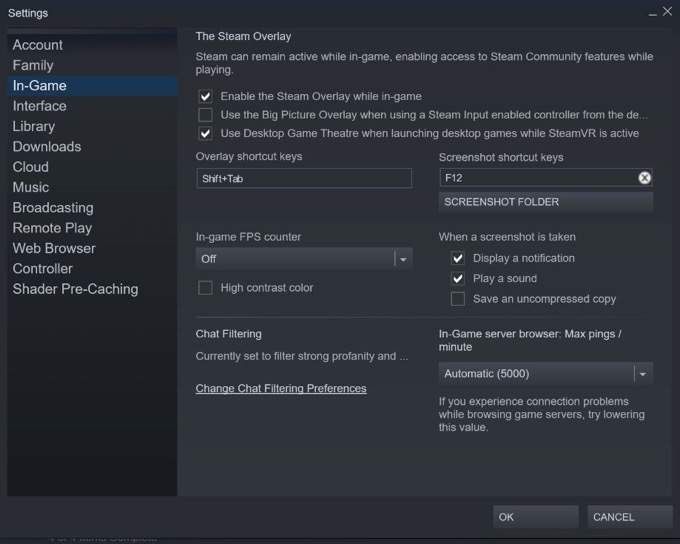
Veți vedea opțiunea Taste de comenzi rapide pentru captură de ecranchiar sub aceasta în dreapta. Puteți schimba tastele de comandă rapidă cu orice doriți și, în mod implicit, este setat la F12. Chiar sub aceasta veți vedea și butonul Dosar captură de ecran. Faceți clic pe acesta pentru a alege unde sunt salvate capturile de ecran pe computer.
În cele din urmă, puteți alege ce se întâmplă atunci când este făcută o captură de ecran. Puteți alege să primiți o notificare, să redați sunetul și să salvați o copie necomprimată a imaginii. După ce sunteți mulțumit de setările capturilor de ecran, dați clic pe OK.
Faceți captura de ecran în joc
Acum puteți lansa orice joc doriți să faceți o captură de ecran. Asigurați-vă că îl lansați prin intermediul platformei Steam. Când doriți să faceți o captură de ecran, apăsați tastele de comandă rapidă pe care le-ați selectat anterior.
Dacă ați ales să primiți o notificare sau o redare sonoră, ar trebui să observați acest lucru atunci când faceți captura de ecran. Dacă nu, puteți verifica dacă Steam a făcut fotografia atunci când o încărcați.
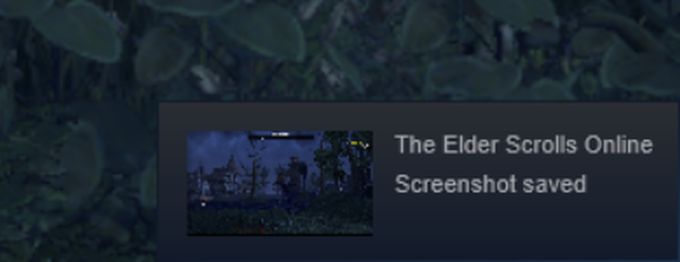
Apăsați tastele pe care le-ați setat pentru a afișa suprapunerea Steam. În mod implicit, aceasta este setată la Shift + Tab. Odată ajuns în suprapunere, veți vedea o secțiune de capturi de ecran în colțul din stânga jos. Faceți clic pe Vizualizați capturile de ecranpentru a deschide fereastra de captură de ecran.
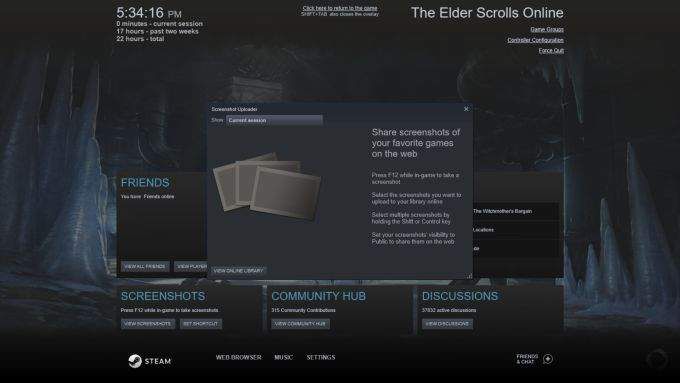
În partea de sus a acestei ferestre, veți vedea că puteți selecta să vizualizați capturi de ecran din sesiunea curentă sau dintr-un joc anterior în care ați salvat capturi de ecran. Puteți verifica aici pentru a vă asigura că imaginile dvs. au fost făcute corect.
Când găsiți capturile de ecran pe care doriți să le încărcați pe Steam, faceți clic pe acesta și veți vedea că puteți adăuga o legendă sau o puteți eticheta ca spoiler. De asemenea, puteți selecta fiecare captură de ecran făcută făcând clic pe Selectați tot. În dreapta jos sunt opțiuni pentru ștergere sau încărcare.
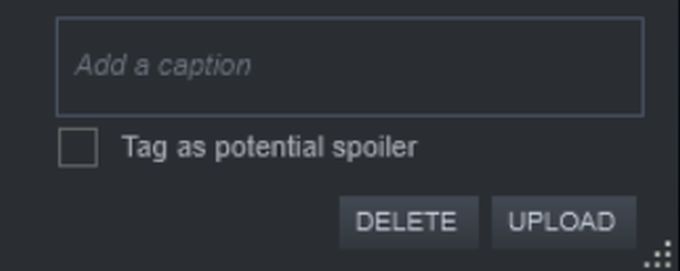
Când faceți clic pe Încărcați, veți deschide o fereastră pentru a alege câteva opțiuni de încărcare. Puteți seta vizibilitatea capturii de ecran la Public, Only Friendssau Privatefăcând clic pe meniul drop-down Vizibilitate. De asemenea, puteți alege să partajați captura de ecran pe Facebook.
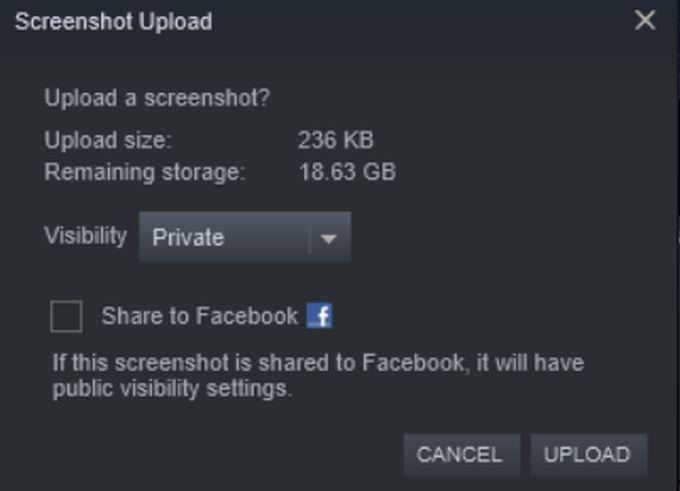
Făcând clic pe Încarcă, captura de ecran va fi salvată în Steam Cloud.
Gestionați capturile de ecran Steam
Acum puteți vizualiza capturile de ecran pe care le-ați făcut prin Aburi și le-ați încărcat în profilul dvs. Pentru a le vedea, puteți accesa Numele contului dvs.>Conținut>Capturi de ecransau Numele contului dvs.>Profilși găsiți butonul Capturi de ecranîn panoul lateral din dreapta.
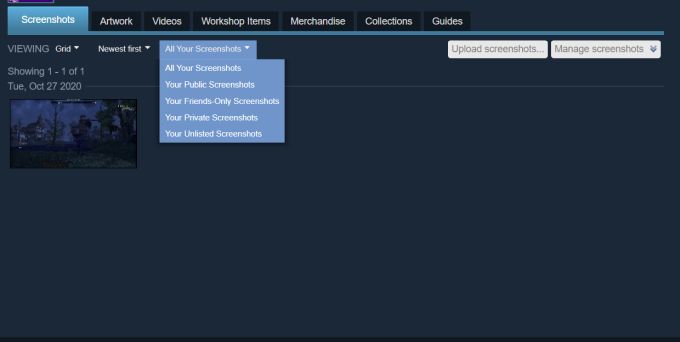
Pe această pagină, veți putea gestiona modul în care dvs. și ceilalți puteți vizualiza capturile de ecran pe care le-ați încărcat. În partea de sus, sub bara de navigare, veți putea alege fie vizualizarea Grilă, fie Peretele imaginii. De asemenea, puteți alege să vedeți mai întâi cele mai noi capturi de ecran, cele mai vechi mai întâi sau cele mai populare. În cele din urmă, în această bară, puteți alege să vizualizați toate capturile de ecran sau doar capturile de ecran publice, private, numai pentru prieteni sau nelistate.
Dacă doriți să încărcați mai multe capturi de ecran, puteți face clic pe butonul Încărcați capturi de ecran ...pentru a deschide aceeași fereastră de captură de ecran pe care ați accesat-o în Steam Overlay pentru a alege mai multe imagini de încărcat.
De asemenea, puteți modifica vizibilitatea capturilor de ecran făcând clic pe butonul Gestionați capturile de ecran. Apoi, selectați ce capturi de ecran doriți să modificați vizibilitatea și selectați Terminat.
Partajați capturile de ecran pe Facebook, Twitter și Reddit
Pe lângă posibilitatea de a partaja capturile de ecran către Facebook în joc, puteți face acest lucru și în secțiunea de capturi de ecran a profilului dvs., precum și posibilitatea de a le partaja pe Twitter, Reddit sau alte platforme sociale.
Faceți clic pe una dintre capturile de ecran și se va deschide o imagine mai mare a acesteia. În partea dreaptă, veți vedea unde vă poate plăcea sau nu. De asemenea, puteți adăuga comentarii.
Cel mai îndepărtat spre dreapta, veți vedea o pictogramă roată. Faceți clic pe aceasta pentru a vedea opțiunile pentru Distribuițisau Favoritimaginea. Puteți selecta, de asemenea, Urmărițisau Raportați, dar acestea sunt valabile atunci când vizualizați alte capturi de ecran.
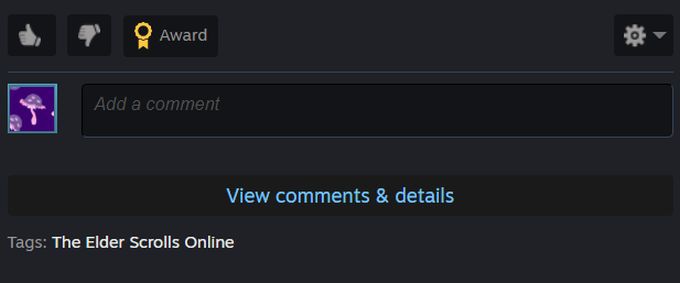
Selectați Distribuițipentru a deschide fereastra de partajare. Puteți alege să distribuiți imaginea feedului dvs. de activități Steam, unde va apărea în profilul dvs. și altor persoane care vă pot vedea feedul. Există, de asemenea, butoane pentru partajarea acestuia pe Facebook, Twitter și Reddit. Când faceți clic pe unul dintre acestea, vă va duce automat la site pentru a-l posta.
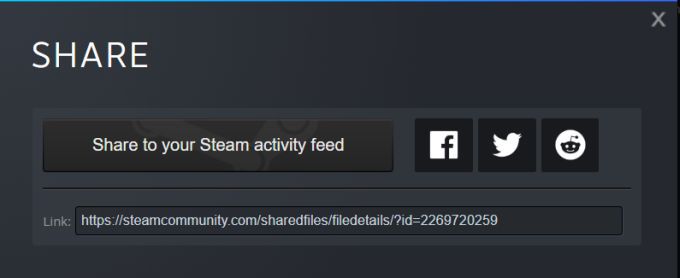
Veți găsi, de asemenea, un link către captura de ecran în partea de jos a ferestrei, astfel încât să puteți partajați-l cu orice altă platformă doriți.